联想笔记本刷BIOS(添加SLIC2.1)激活Win7
刷新Bios 激活 OEM Windows7 图文教程
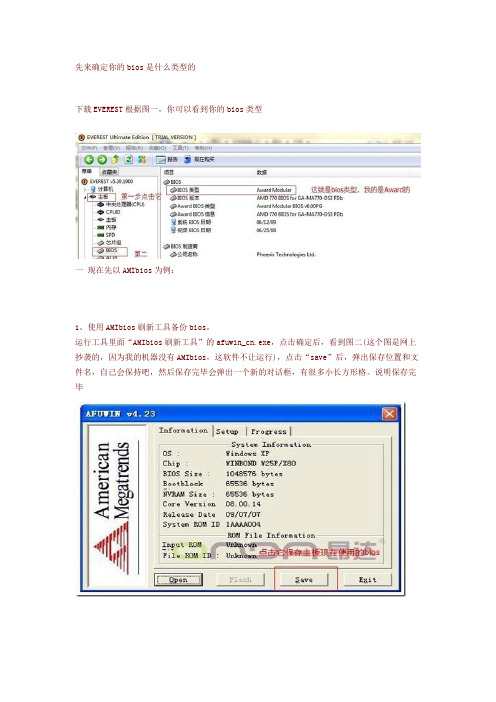
先来确定你的bios是什么类型的下载EVEREST根据图一,你可以看到你的bios类型一现在先以AMIbios为例:1、使用AMIbios刷新工具备份bios,运行工具里面“AMIbios刷新工具”的afuwin_cn.exe,点击确定后,看到图二(这个图是网上抄袭的,因为我的机器没有AMIbios,这软件不让运行),点击“save”后,弹出保存位置和文件名,自己会保持吧,然后保存完毕会弹出一个新的对话框,有很多小长方形格。
说明保存完毕2、运行工具包里“AMI_SLICTool131cn”文件夹下的“SLIC.exe”。
如图三几项说明:1.载入你保存(刚才备份的或者你下载的)bios文件2.SLIC文件在“AMI_SLICTool131cn”文件夹下的“SLIC2.1”文件夹下,里面有很多品牌的SLIC2.1文件,这里选择的是联想“lenovo”文件名“LENOVOTC-5M”3.SLP文件在“AMI_SLICTool131cn”文件夹下的“SLP”文件夹下,这里选择的是联想“lenovo”4.校验,主要是看加入的SLIC和安装系统后导入的证书是否匹配,数字证书在“AMI_SLICTool131cn”文件夹下的“cert”文件夹下,这里选择的是联想“lenovo”如果选错了(这里三个都是联想“lenovo”),校验是不会通过的。
保证以上的正常,就点击执行。
后面的都是全自动,不要管,会在你刚才载入的bios同目录下生成一个新的bios文件,文件名后面多“_SLIC”字样,就是新生成的加入了SLIC的bios。
下面,关闭所有能关闭的程序,包括杀软。
重新打开“AMIbios刷新工具”的afuwin_cn.exe,到图四点击“open”,然后载入刚才制作好的bios文件(就是添加了SLIC的文件),然后照图五设置,点击“flash”,等待........知道小方格全部变成绿色,就表示完成刷新了。
现在重新启动。
SLIC是什么?谈Windows 7 OEM激活机制及查看slic工具

SLIC是什么?谈Windows 7 OEM激活机制及查看slic工具作者: admin | 发布时间: 周五, 11/06/2009目前,网上还有诸如联想,HP、Dell等品牌的Windows 7OEM版下载,要想使Windows 7 OEM版激活就必须满足如下三个条件:* BIOS中有完整SLIC 2.1表* OEM厂商的证书oem版自动集成* OEM-SLP的产品密钥oem版自动集成若一般oem版Windows 7联想官方Windows 7简体中文旗舰版(32位/x86)OEM 光盘镜像(已经验证)就自动集成OEM厂商的证书和OEM-SLP的产品密钥了,因此只需在BIOS中导入完整SLIC 2.1表就可以了SLIC全称是Software Licensing Internal Code,即软件许可内部码。
一般认为主板是硬件升级中最不可能更换的部件,甚至有观点认为,主板的更换约等于整台机器的更换。
要有效识别一台机器是否为 OEM合法用户,可以在每台预装操作系统的机器主板上,在BIOS里写入特定的信息,来标识这是一台OEM 合法用户的机器。
这样的信息就是SLIC。
不同的OEM厂商的SLIC不同,所以他们的OEM操作系统不能混用。
SLIC一般是写在SLDT(Software Licensing Description Table,软件许可描述表)中的,SLDT长374字节。
而SLDT写在ACPI(Advanced Configuration and Power Management Interface,高级配置和电源管理接口)。
Windows中,Vista系统最早实行这种认证激活机制,SLIC为2.0。
Vista 在启动过程中会扫描主板BIOS里的公钥及标识和已安装的密钥和证书文件,如果三者验证一致,系统就会被识别为免激活的OEM版本。
如果仅缺许可证书,则会扫描WINDOWS目录下SYSTEM32文件夹,如果找到证书,并验证一致,则认为是免激活的OEM版本,并且自动为用户安装证书。
联想Y480&Y580 刷slic2.1教程

此教程针对出厂没有预装正版系统的联想机型,Y480N、Y580N安装联想OEM WIN7系统需要SLIC 2.1激活的教程,完美激活联想OEM版win7,享受正版待遇。
准备工具:1:软碟通(ultraiso)下载地址:UltraISO软碟通 9.3.6.2750 简体中文版.zip(大小1945k)
2.全自动刷slic2.1的文件下载地址:Y480 Y580刷slic 修改后纯自动文件此文件直接刻盘或者写入优盘即可.rar(大小706k)
下载后解压缩,会生成两个文件夹,其中一个小白专用,是用来写入BIOS的证书的启动映像,另外一个文件夹是一个ISO软件,用来把带SLIC2.1的启动映像写入U盘或光盘。
以优盘为例
准备工作:先装好OEM WIN7 系统,然后插上U盘,确保无重要文件,因为要格式化。
如果有文件可以先备份一下。
1、安装那个ultraiso软件选择文件,打开,然后选择选择全自动刷slic2.1的文件夹的路径,选择setup98,点击打开
2、选择启动,然后选择写入硬盘映像。
3、此处不用做调整,默认即可,然后点击写入,完成后,关闭软件。
4、然后重启计算机,开机显示lenovo的时候按F12,出现启动菜单,选择U 盘启动。
5、启动后,U盘会自动写入SLIC2.1 不用人为操作,由于我的这台电脑已经写入过SLIC 2.1了所以提示已经写入了,第一次写入的话,会提示successfully 提示这个就意味着成功了,可以关机拔掉U盘后重启电脑,进入系统看一下,是否提示激活。
在计算机上点右键,点属性,然后看属性图的最下面,是否显示已激活。
原创,Acer Aspire E1-471G 53212G50mnks 2.18版BIOS 加入slic2.1 盲刷 激活WIN7旗舰版

1. INSYDEH2O BIOS
2. ACRSYSACRPRDCT
Header (INSYDEH2O BIOS ACPI) (x1)
Pubkey (x3)
Marker (2.1) (ACRSYSACRPRDCT) (x3)
对比会发现,两个原来empty的rom,已经写入信息了.
Finished Extracting
LZMA and Tiano module compression methods used
Recovery filenames are:
ZQS.f?
SLIC header found in 7E374E25-8E01-4FEE-87F2-390C23C606CD_7_727.ROM at 0
‘SLIC’ string found in AFC04099-0D39-405D-BE46-846F08C51A31_2_745.ROM at F9C
OEM/Table IDs identified are:
1. INSYDEH2O BIOS
2. ACRSYSACRPRDCT
1A1E2341-A2FB-42C7-8D17-3073D08EB21D_1_1034.ROM is an empty module of 156 bytes
Marker found in DD6569A7-E455-4EE5-B2BA-ECDA84ACBC99_1_1037.ROM at 0
Marker found in F306F460-2DC9-4B5D-9410-83585F1ADD80_1_1136.ROM at 0
win7系统如何激活工具方法

1.首先你要有旗舰版安装盘,零售版,OEM版都行,没有的话下载,2.你的BIOS含有SLIC2.1,可以用查看软件查,没有的话修改BIOS,根据不同的BIOS软件商,使用不同的修改软件,例如PhoenixTool,A wardTool, 升级BIOS前要找到刷死的解决办法,否则不要冒险,风险和利益共存啊,不过呢细心些,成功率100%。
买品牌主板要省事些,笔记本要使用相应的BIOS刷新工具。
3,然后导入与SLIC2.1相对应的密钥和证书,没有证书的话可以下.在windows 7系统下,单击“开始”菜单,选择“所有程序”>“附件”,右键单击“命令提示符”,选择“以管理员身份运行”,输入:slmgr.vbs -ipk 22TKD-F8XX6-YG69F-9M66D-PMJBM (Lenovo的OEM Ultimate版本windows 7的序列号)回车,等提示“成功更新了序列号”。
继续输入:slmgr.vbs -ilc d:\lenovo.xrm-ms 回车,导入联想OEM证书文件4.利用slmgr.vbs -dlv查看激活[戴尔DELL OEM Windows7旗舰版激活密钥]342DG-6YJR8-X92GV-V7DCV-P4K27[联想Lenovo OEM Windows7旗舰版激活密钥]22TKD-F8XX6-YG69F-9M66D-PMJBM6K2KY-BFH24-PJW6W-9GK29-TMPWP[宏基Acer OEM Windows7旗舰版激活密钥]GA TEWAY/PACKARD也可以FJGCP-4DFJD-GJY49-VJBQ7-HYRR2[三星SAMSUNG OEM Windows7旗舰版激活密钥]49PB6-6BJ6Y-KHGCQ-7DDY6-TF7CD[惠普HP OEM Windows7旗舰版激活密钥]MHFPT-8C8M2-V9488-FGM44-2C9T3自己参考下,先看下自己的是什么版本的。
刷bios 刷slic2.1和安装win7一系列详细教程(终极整合)
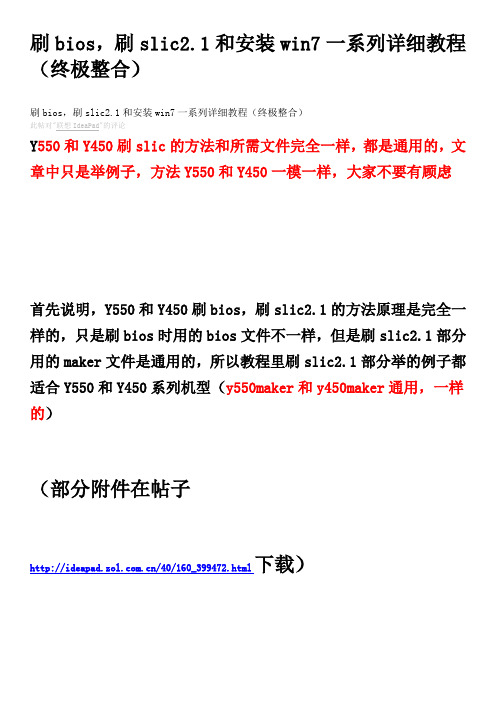
刷bios,刷slic2.1和安装win7一系列详细教程(终极整合)刷bios,刷slic2.1和安装win7一系列详细教程(终极整合)此帖对"联想IdeaPad"的评论Y550和Y450刷slic的方法和所需文件完全一样,都是通用的,文章中只是举例子,方法Y550和Y450一模一样,大家不要有顾虑首先说明,Y550和Y450刷bios,刷slic2.1的方法原理是完全一样的,只是刷bios时用的bios文件不一样,但是刷slic2.1部分用的maker文件是通用的,所以教程里刷slic2.1部分举的例子都适合Y550和Y450系列机型(y550maker和y450maker通用,一样的)(部分附件在帖子/40/160_399472.html下载)第一部分:刷bios(y550的例子)如果你的bios是1.05的bios或1.06的bios就没必要刷新了,因为基本没什么改进,新手谨慎操作。
(原帖地址/39/160_387423.html)更新前请注意如下事项!1、请用外接电源适配器+电池(最好是满的)2、确认计算机没有连接任何的外接设备(包括U盘等USB设备,还有扩展坞的设备以及网线!)解压刷BIOS工具“WinPhlash1.6” XP下直接运行,VISTA WIN7下右键管理员运行!单击Browse,找到BIOS文件BAK106.wph(注意扩展名是wph)点击打开现在出现此图注意下面的文件一定是我上传的BAK106.wph文件,然后点击Flash BIOS 即可!注意刷机过程中风扇会狂转,刷机工程中不要运行以外任何以免发生意外!最后还是说一句老话刷机有风险,请谨慎!但说回来,只要你按照我帖子的方法一步一步来,尤其注意我红字的地方,一般没有什么问题的!最后祝大家刷BIOS成功!刷bios的方法大同小异,这种是最简单的第二部分:刷slic2.1的五种方法,对于新bios机型,本人推荐第5种方法(各种方法的简便性因人而异,有什么工具就用什么方法刷)注意,bios是2.01的不能用slic dumptookit查看slic表了,可以用Everest最新版查看摄影机型号: 光圈: 快门:感光度ISO: 焦距:mm 拍照时间:对于有很多人有疑问:为什么没有“硬刷”但用“everest”查看显示已有“SLIC 2.1”存在?这是非常用心的网友的留言提问。
刷Bios激活Win7的简易方法

刷Bios激活Win7的简易方转自zoeteezoe其实是尝试2种方法来通过刷Bios激活Win7系统的第一种,Zoe尝试通过用SLIC工具修改家里主板P5Q Deluxe的SLCI2.0,修改成SLIC2.1,导入“OEM证书”和“OEM密钥”,通过SLIC,达到对OEM版本Win7的非法使用来激活,该SLIC2.1必须和OEM版本匹配,就是所谓的品牌对应,HP的SLIC对应HP的OEM认证系统,Dell的SLIC就对应Dell的OEM认证系统等,否则是不能激活的说...什么是SLIC??全称是Software Licensing Internal Code,即软件许可内部代码,就是那可爱的微软公司通过这家伙来达到控制用户对OEM版本的非法使用的,说白了就是用来打击盗版,让我们花钱买Key的说^_^SLIC 2.0适用于Windows V ista;SLIC 2.1则适用于Windows 7(向下兼容,Windows VistaXP 什么的)Zoe不知道是否密钥搞错或者操作不正确什么的,这种方法失败了,停留在读取SLIC2.1的批处理文件的界面就不动了>_<所以就干脆放弃了>_< 请问有哪位高手能告诉Zoe失败的原因在哪里的说?下次就印象深刻,不会错了...结果,选择了最简单的在Windows下,用工具刷好带Lenovo品牌SLIC2.1的Bios,再安装Lenovo认证过的OEM Win7系统这是第二种方法,最简单的那种,看图吧....^_^....先查看一下自己的AMI Bios的版本号,确定是一般的SLIC2.0....然后就是备份,无论是显卡也好,主板也好,都要先备份好Bios原件的,万一把Bios刷升天了,还可以救回来的,^_^^_^^_^....备份好后记得藏好,然后就可以在网上找到一些别人修改好某品牌SLIC2.1的同型号主板的Bios,我找到的是Lenovo的,^_^....然后就可以进行刷Bios了....到重启这步起,就要注意下了,虽然说刷好Bios后,那些超频,Raid什么的选项是被覆盖了,但还是建议按F2 实现默认复原这个选项,很多时候,那些以前Bios的什么内存的频率和电压选项,往往会没有被覆盖的,情况很可能是人家保存的Bios本来就不是默认下保存的,我家就是这种情况,按了F1,内存报错,然后回去看,电压没调回去了....只要能顺利的登录Windows的界面,就证明是刷Bios成功了说,^_^....马上看看刷好的Bios,可以看到已经是Lenovo的品牌的SLIC2.1了,就是说Bios方面已经是准备好了...^_^....接下来,就要找到对应的Lenovo有OEM认证的Win7了,我找到一个32Bit的安装版本,因为要Raid0的,所以就没有打算用Ghost....^_^....可以选择刻录在DVD上,也可以选择在移动硬盘上安装,但需要PE系统支持,^_^....好了,激动的一刻到了,打开属性,在SLIC2.1和对应品牌OEM认证下,Win7系统激活了,自动激活的^_^....也顺便把Raid0的步骤记录下来,因为以前Zoe也有一张贴介绍过如何Raid0,就不多解释了(抱歉,用手机照的,像数不好不太清晰>_< )....这里会重启,CTRL-I进去Riad界面....在上图看到,一个Raid0已经建立成功,^_^....变成一个盘了,提示一下,在安装系统的时候,Win7自带分区只能分成4个区,如果要更多驱盘的话,可以在Windows下磁盘管理里面按自己需要分出来,^_^Zoe就习惯先分出系统盘C:盘,再回到Windows下进行分区的....看看Riad0的检测速度(因为在建好Raid0后马上就测试了,主板芯片等什么的驱动还没有安装,所以速度是会影响的>_< )为什么不安装?因为太晚了,女生晚睡会长皱纹的,绝对不行>_<....看好了,Zoe家是Intel平台,Raid0后,在安装Intel RST这个磁盘存储驱动后,对Raid0的效果很有帮助^_^ 看看安装后的速度.......初步估计,在安装好全部驱动后,速度会更快.......接下来是没有优化的开机时间,旧版的360,都没有去升级的说>_< (皱纹!皱纹!皱纹!)....Win7自带的评分....基本上,简单的一个用工具刷Bios后激活Win7就做成了,^_^看到有很多坛友都在找那个什么"ReadyFor4G" 的软件,用来破解32Bit系统的4G内存识别功能,还问Zoe为什么不用....其实32Bit系统的cpu寻址就只能找到2的32次方个的内存地址.4G就是他的极限了.也就是说都能识别出4G的,但没有显示出来,只显示了3.25G,因为硬件、主板上都有自己的需要用的内存,而屏蔽了那些硬件、主板上需要用到的内存,是就是能在属性里面显示出4G,但各部件综合性能很可能反而因此下降....因此,Zoe选择了做了一个Ramdisk... ^_^^_^ ^_^ ^_^。
硬刷BIOS为SLIC 2.1完美激活Windows 7
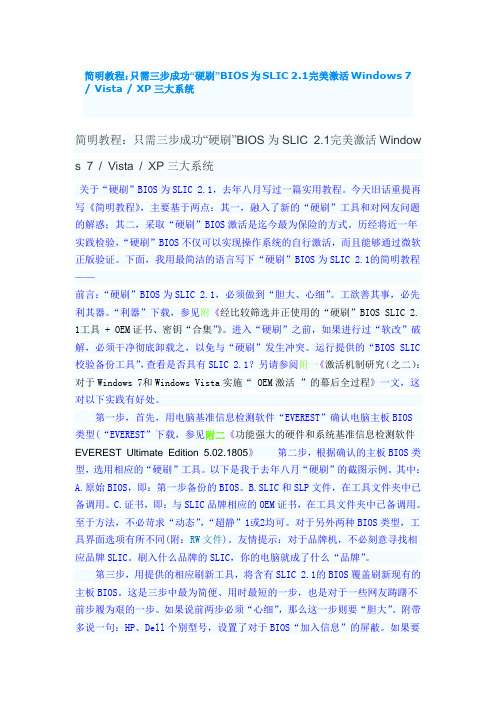
简明教程:只需三步成功“硬刷”BIOS为SLIC 2.1完美激活Windows 7 / Vista / XP三大系统简明教程:只需三步成功“硬刷”BIOS为SLIC 2.1完美激活Window s 7 / Vista / XP三大系统关于“硬刷”BIOS为SLIC 2.1,去年八月写过一篇实用教程。
今天旧话重提再写《简明教程》,主要基于两点:其一,融入了新的“硬刷”工具和对网友问题的解惑;其二,采取“硬刷”BIOS激活是迄今最为保险的方式。
历经将近一年实践检验,“硬刷”BIOS不仅可以实现操作系统的自行激活,而且能够通过微软正版验证。
下面,我用最简洁的语言写下“硬刷”BIOS为SLIC 2.1的简明教程——前言:“硬刷”BIOS为SLIC 2.1,必须做到“胆大、心细”。
工欲善其事,必先利其器。
“利器”下载,参见附《经比较筛选并正使用的“硬刷”BIOS SLIC 2. 1工具 + OEM证书、密钥“合集”》。
进入“硬刷”之前,如果进行过“软改”破解,必须干净彻底卸载之,以免与“硬刷”发生冲突。
运行提供的“BIOS SLIC 校验备份工具”,查看是否具有SLIC 2.1?另请参阅附一《激活机制研究(之二):对于Windows 7和Windows Vista实施“ OEM激活”的幕后全过程》一文,这对以下实践有好处。
第一步,首先,用电脑基准信息检测软件“EVEREST”确认电脑主板BIOS类型(“EVEREST”下载,参见附二《功能强大的硬件和系统基准信息检测软件EVEREST Ultimate Edition 5.02.1805》第二步,根据确认的主板BIOS类型,选用相应的“硬刷”工具。
以下是我于去年八月“硬刷”的截图示例。
其中:A.原始BIOS,即:第一步备份的BIOS。
B.SLIC和SLP文件,在工具文件夹中已备调用。
C.证书,即:与SLIC品牌相应的OEM证书,在工具文件夹中已备调用。
至于方法,不必苛求“动态”,“超静”1或2均可。
- 1、下载文档前请自行甄别文档内容的完整性,平台不提供额外的编辑、内容补充、找答案等附加服务。
- 2、"仅部分预览"的文档,不可在线预览部分如存在完整性等问题,可反馈申请退款(可完整预览的文档不适用该条件!)。
- 3、如文档侵犯您的权益,请联系客服反馈,我们会尽快为您处理(人工客服工作时间:9:00-18:30)。
好了接着就是MAKER 了我在论坛看到一个比较的好帖是一个新人发的里面有好多的maker 比较的全不清楚是不是转帖的
/viewthread.php?tid=579836&highlight=
总之 F40的是对的一次成功的
下载好附件解压找到F40的marker 放到U盘里面
在这里说明下不要重复哦要是多了就要用两次DIR 命令查看文件好了接着就是刷marker了(手机拍摄效果不是很好希望大家见谅)
(注意:看我用红色标注的地方:)
重新启动记得把U盘也插在上面
按F10进去选择我的是F40 是按这个的不知道大家的是不
进入DOS 选择第一个
出现命令后输入A:\>C:就进入U盘了
接着输入 C:\>dir 显示里面的文件
F40就是我们要找的文件
接着输入
c:\>cd f40
C:\F40>DIR
就会显示里面的marker文件了
接着就是删除主板里面原有的SILC表了
输入C:\F40>clrmar~1 bat 等等他会提示已经删除最后就是往主板里面写入silc表了
输入C:\F40>setmar~1 bat 等等他会提示成功接着就是重新启动了按C+A+D重启
用软件检测看看是不是刷了成功的一次就成功了谢谢那位网友提供的marker。
